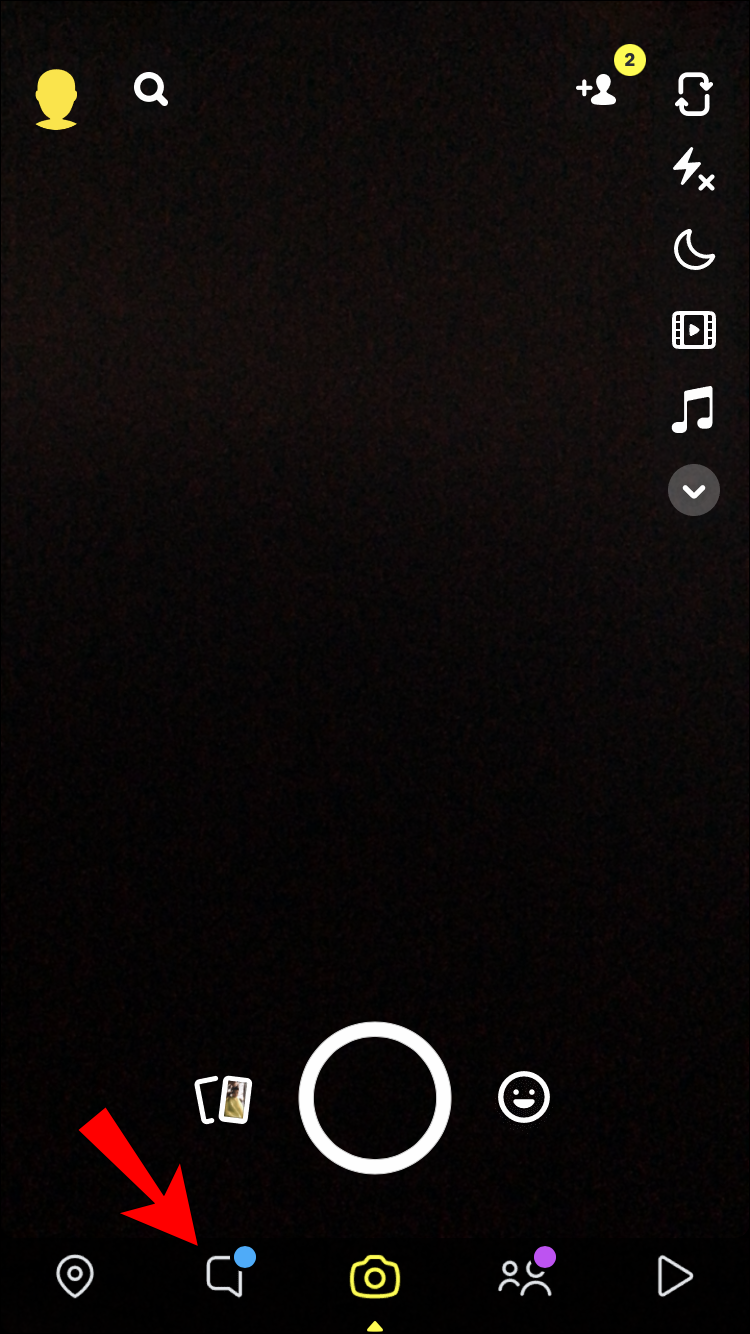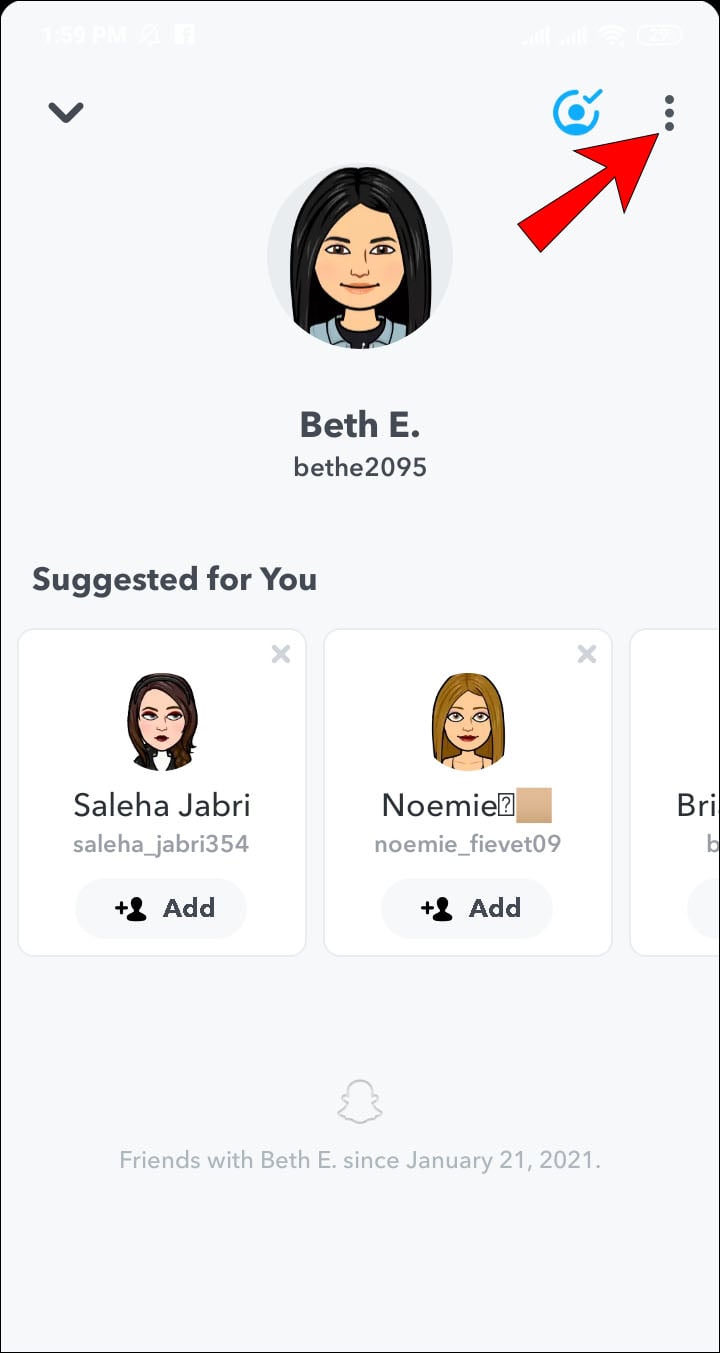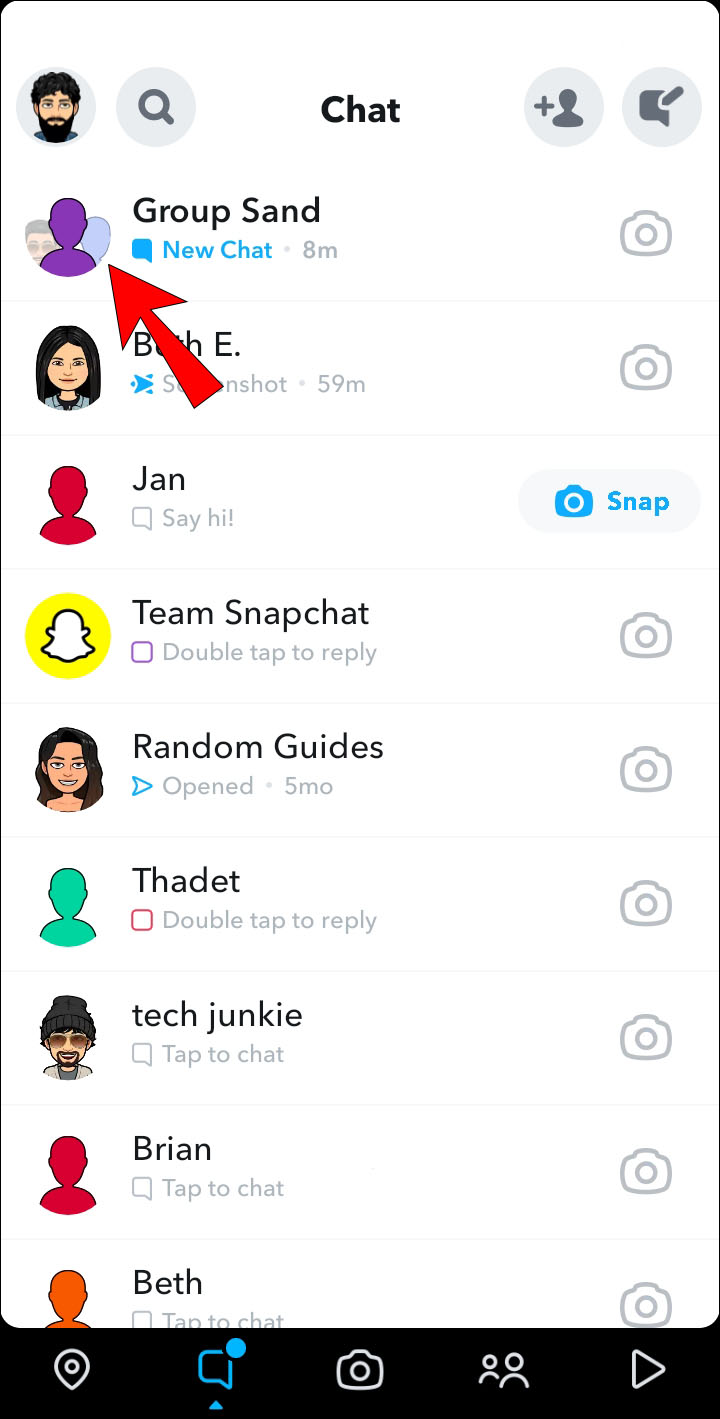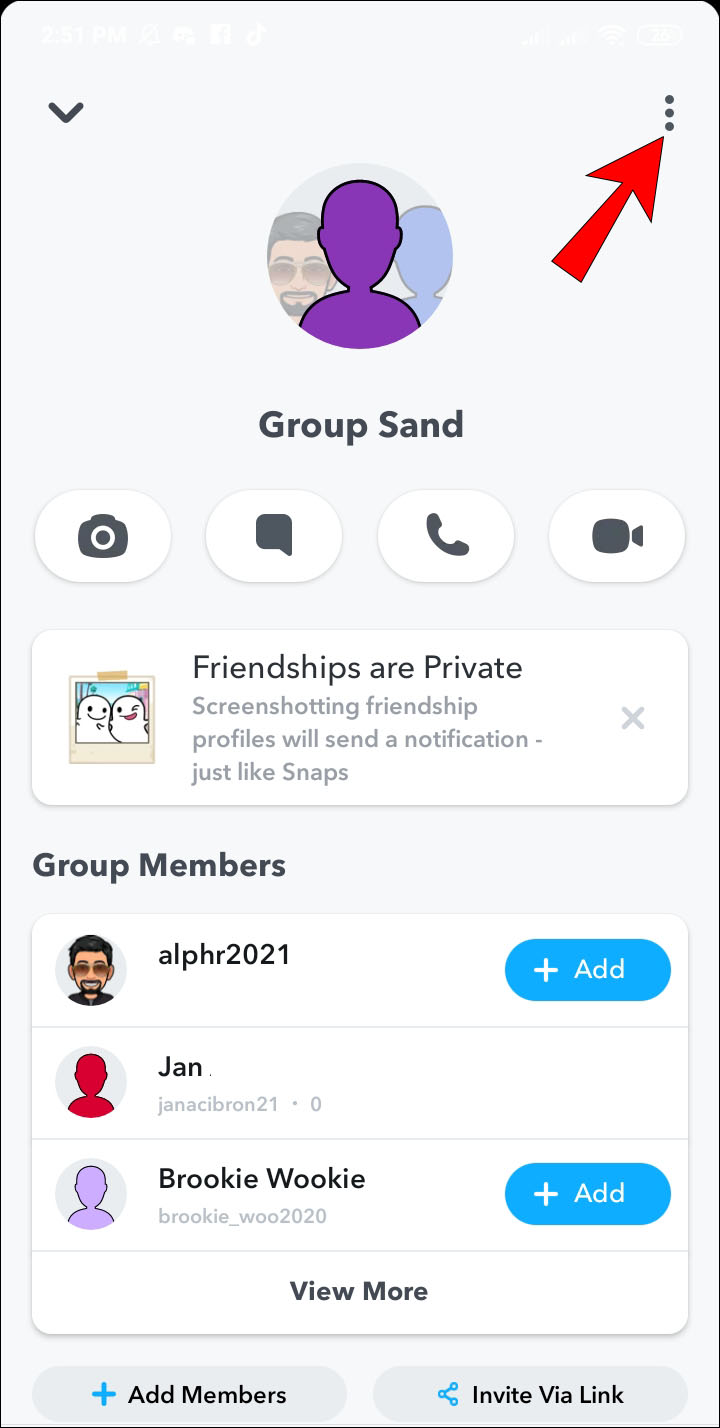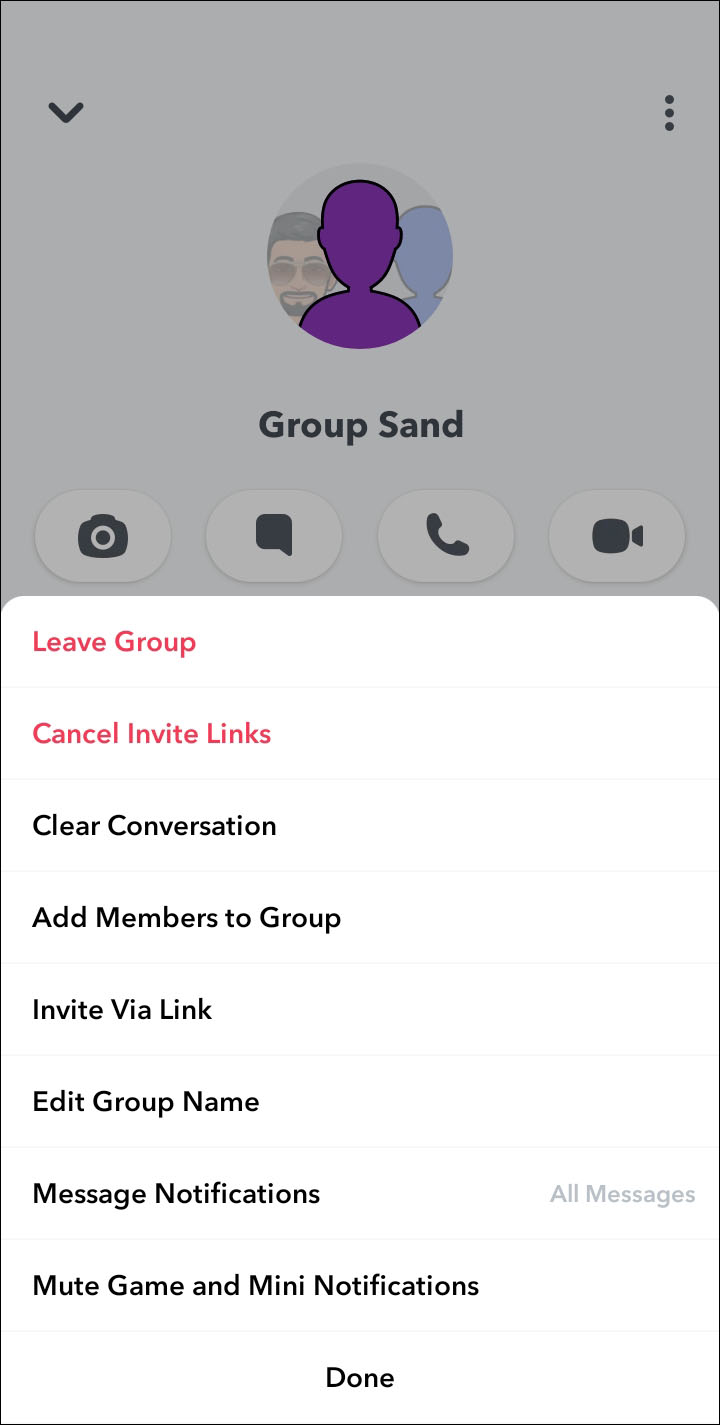Как изменить настройки чата в Snapchat
Инструмент для редактирования фотографий и социальных сетей Snapchat предлагает часы веселого общения и развлечений как для молодежи, так и для взрослых. В мире Snapchat люди, с которыми вы часто общаетесь, станут вашими лучшими друзьями; поэтому вы можете изменить настройки чата для управления общением.
В «Профиле дружбы» вашего друга вы можете настроить параметры чата, такие как уведомления, самоуничтожение сообщений и т. д. В этой статье мы подробно описали, как это сделать.
Программы для Windows, мобильные приложения, игры - ВСЁ БЕСПЛАТНО, в нашем закрытом телеграмм канале - Подписывайтесь:)
Кроме того, мы рассмотрели плюсы и минусы Snapchat и перечислили некоторые из лучших шпионских приложений Snapchat, если вам понадобится отслеживать чью-либо активность в Snapchat.
Как изменить настройки чата Snapchat на iPhone
Чтобы изменить настройки чата для отдельных друзей через iPhone:
- Запустите Snapchat и перейдите в «Чат».

- В верхней части экрана нажмите на значок вашего друга, чтобы открыть его «Профиль дружбы».

- Нажмите на трехточечное горизонтальное меню.

- Выберите настройки, которые вы хотите изменить.

Как изменить настройки чата Snapchat на устройстве Android
Чтобы изменить настройки чата для отдельных друзей через устройство Android:
- Запустите Snapchat и перейдите в «Чат».


- В верхней части экрана нажмите на значок вашего друга, чтобы открыть его «Профиль дружбы».

- Нажмите на трехточечное вертикальное меню.

- Выберите настройку, которую хотите изменить.

Как изменить настройки группового чата в Snapchat
Чтобы изменить настройки «Группового чата» с мобильного устройства:
- В Snapchat откройте «Групповой чат».
- Вверху выберите значок «Групповой чат», чтобы запустить «Профиль группы».

- Нажмите на вертикальное меню из трех точек вверху.

- Выберите настройку, которую хотите изменить.

Как изменить срок действия сообщений в Snapchat
Чтобы изменить срок действия снимков после доступа к ним через мобильное устройство:
- Запустите Снапчат.



- Если будет предложено, войдите в свою учетную запись.


- В левом нижнем углу экрана перейдите в «Чат».


- Выберите разговор, который вы хотите изменить.


- Нажмите и удерживайте имя друга, затем в правом верхнем углу нажмите трехточечное меню.

- В меню выберите «Удалить чаты».


- Выберите, хотите ли вы, чтобы чаты исчезали сразу или через 24 часа после просмотра.


Дополнительные часто задаваемые вопросы
Что произойдет, если вы не откроете сообщение в Snapchat?
Неоткрытые сообщения в Snapchat автоматически удаляются через 30 дней. Однако неоткрытые сообщения группового чата имеют более короткий льготный период и удаляются через 24 часа.
Как изменить продолжительность хранения сообщений в Snapchat
Чтобы установить срок действия ваших сообщений после прочтения, выполните следующие действия:
1. Запустите Snapchat.



2. При появлении запроса войдите в свою учетную запись.


3. В левом нижнем углу экрана перейдите в «Чат».


4. Выберите разговор, который вы хотите изменить.
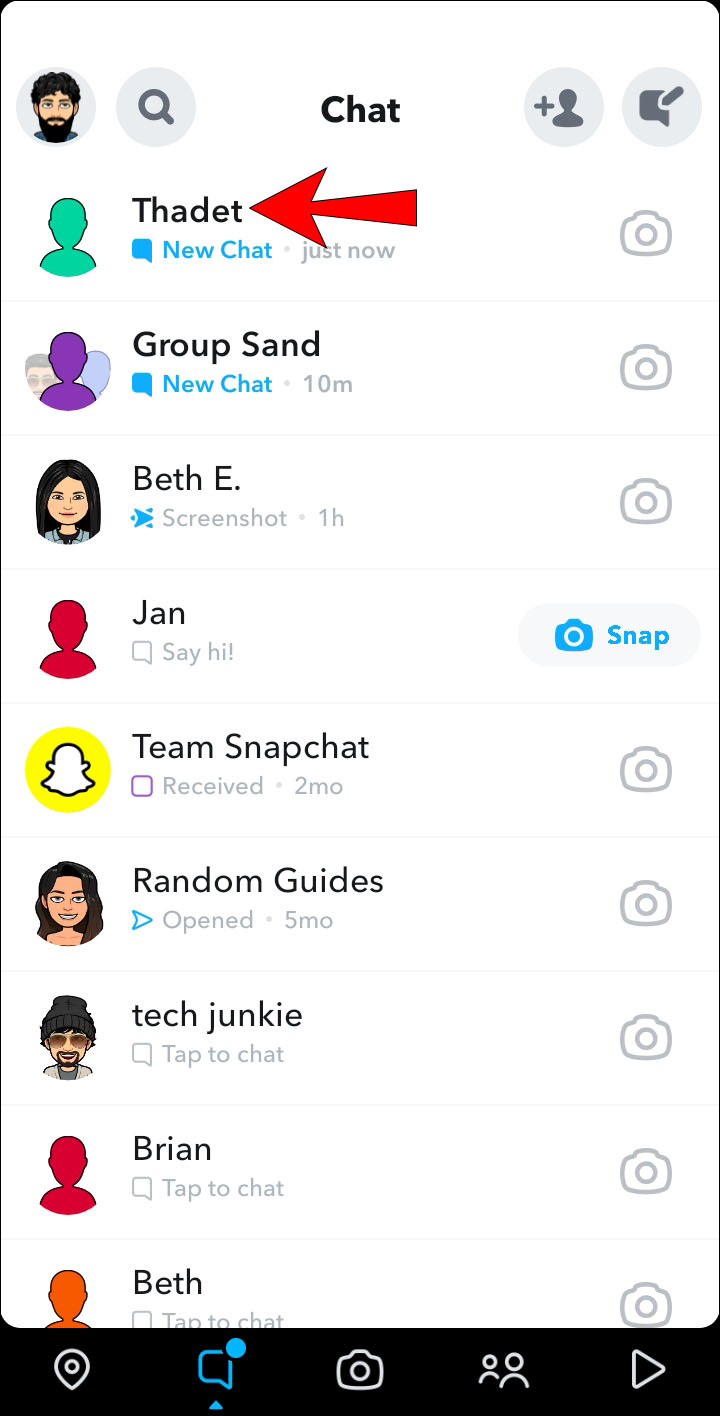
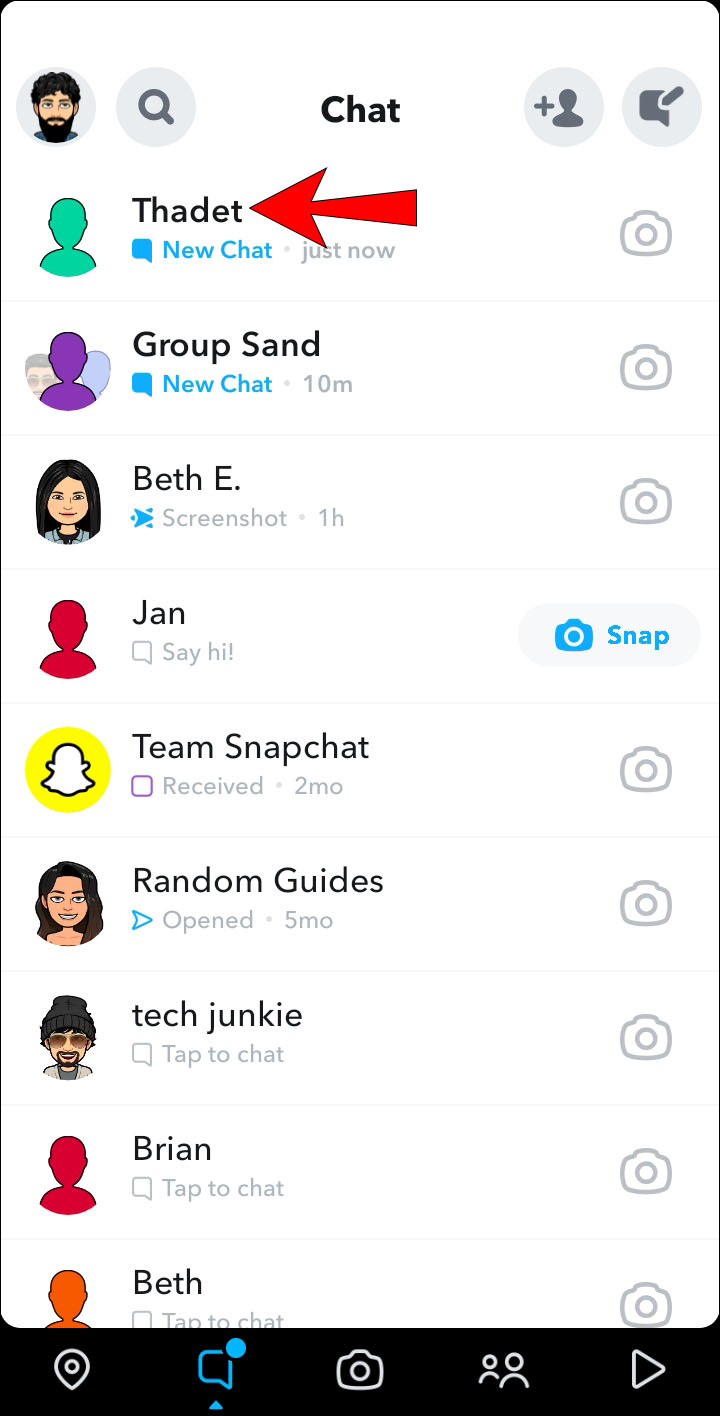
5. Нажмите и удерживайте имя друга, затем в правом верхнем углу нажмите трехточечное меню.

6. Выберите в меню «Удалить чаты».


7. Выберите, хотите ли вы, чтобы чаты исчезали сразу после просмотра или через 24 часа.
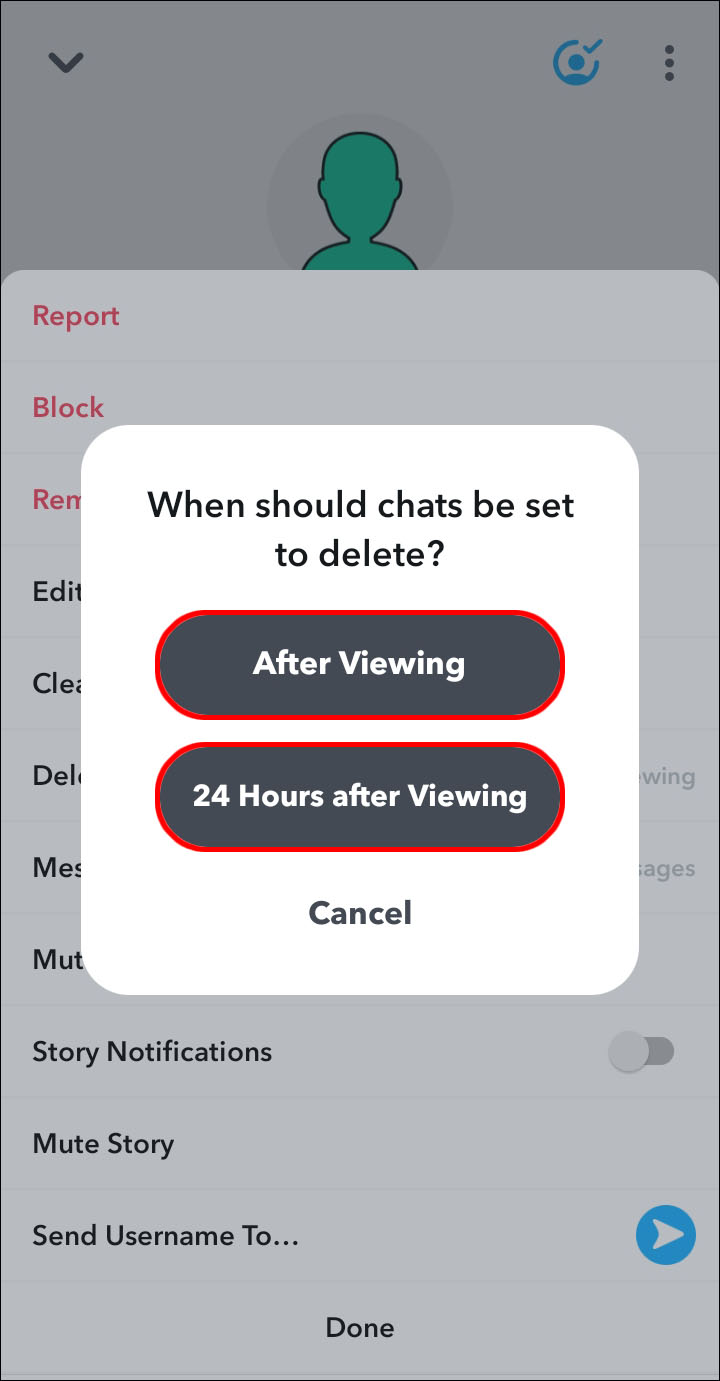
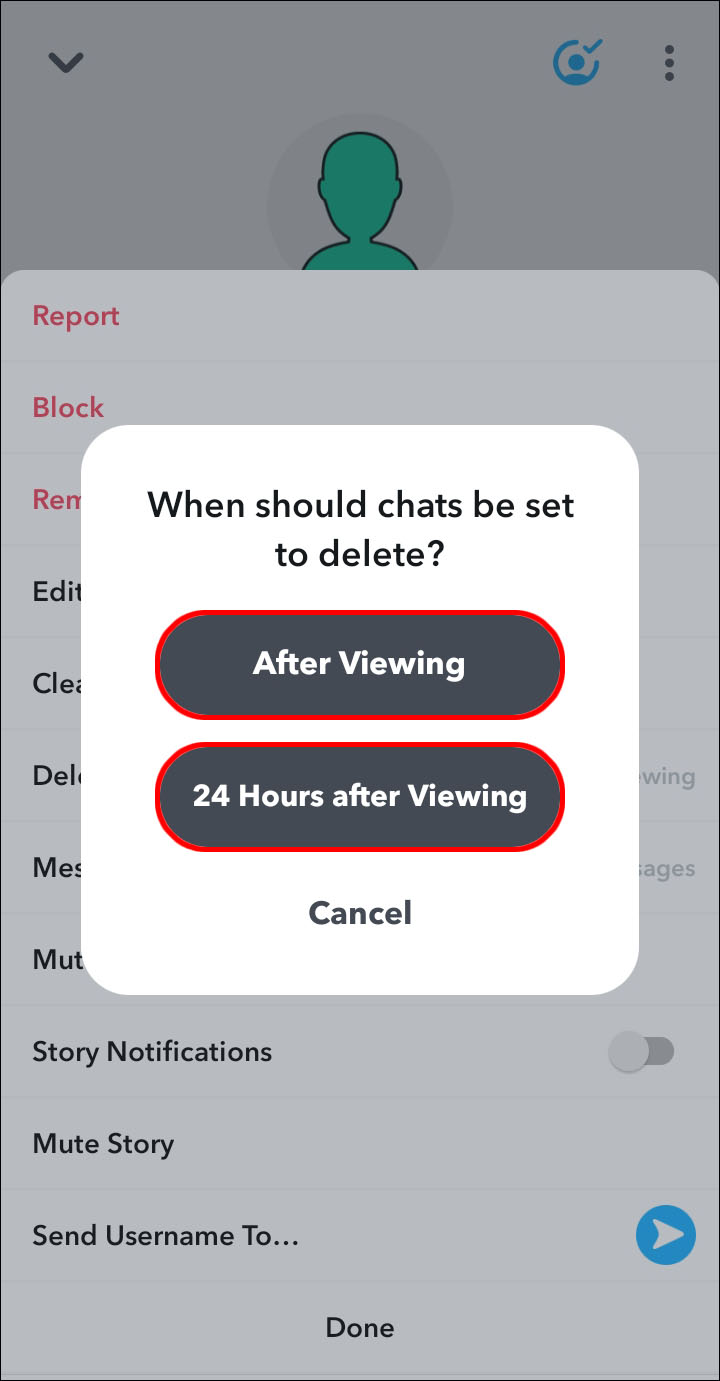
Уведомляет ли Snapchat ваших друзей об изменении настроек чата?
После того как вы внесете изменения в настройки чата, вы и ваш «друг» увидите сообщение о том, что настройки чата были изменены.
Как изменить настройки конфиденциальности в SnapChat?
Управление взаимодействием с друзьями в Snapchat в основном осуществляется через «Настройки конфиденциальности». Чтобы изменить «Настройки конфиденциальности», выполните следующие действия:
1. Запустите Snapchat.



2. В правом верхнем углу нажмите значок шестеренки, чтобы получить доступ к «Настройки».


3. Внизу найдите раздел «Кто может…» и выберите вариант.

4. После завершения нажмите кнопку «Назад», чтобы сохранить выбор.

Удаление кого-то из списка лучших друзей
Ваши лучшие друзья — это люди, с которыми вы больше всего общаетесь. Отправка и получение снимков одним и тем же людям, и в конечном итоге Snapchat поместит их в особую категорию. Рядом с именем этих лучших друзей Snap будет отображаться смайлик, обозначающий их особый статус.
В настоящее время платформа не позволяет удалять людей из списка лучших друзей. Если вы предпочитаете больше с ними не взаимодействовать, уменьшите взаимодействие с ними и увеличьте взаимодействие с другими людьми, чтобы обновить список. Это изменение может произойти всего за один день.
Альтернативно, их блокировка, а затем разблокировка сбрасывает алгоритм, который определяет, что они присоединятся к вашему списку лучших друзей. Чтобы заблокировать кого-либо:
1. Откройте Snapchat.



2. Найдите пользователя на вкладке бесед или введите в поиск имя человека.

3. Откройте чат с пользователем, нажав на него.

Программы для Windows, мобильные приложения, игры - ВСЁ БЕСПЛАТНО, в нашем закрытом телеграмм канале - Подписывайтесь:)
4. В левом верхнем углу вкладки чата выберите значок меню.

5. В списке меню выберите «Блокировать».

6. Нажмите «Заблокировать» в окне подтверждения, чтобы подтвердить, что вы хотите заблокировать пользователя.

Чтобы разблокировать кого-либо:
1. В левом верхнем углу нажмите свое имя пользователя или Bitmoji.

2. В правом верхнем углу щелкните значок шестеренки, чтобы открыть «Настройки».


3. Прокрутите страницу до раздела «Действия с учетной записью» и выберите «Заблокировано».

4. Отобразится список заблокированных людей. Нажмите на «X» рядом с именем пользователя человека, которого вы хотите разблокировать.

5. Нажмите «Да» в ответ на запрос подтверждения.

Их имя исчезнет из вашего списка «Заблокированных».
Снимки и общение в Snapchat
Приложение Snap and Chat Snapchat позволяет вам общаться, используя массу визуальных эффектов, таких как личные видеоклипы, Bitmoji и необычные отфильтрованные изображения. Оно считается одним из лучших приложений для социальных сетей и редактирования фотографий. Поскольку общение в чате является неотъемлемой частью общения, Snapchat позволяет вам настроить параметры чата в соответствии с вашими потребностями.
Что вам больше всего и меньше всего нравится в Snapchat? Какие фильтры вам нравится использовать больше всего? Нам бы хотелось узнать, что вы думаете о Snapchat в целом. Расскажите нам об этом в разделе комментариев ниже.